OWEP Cahier de recette IUP ISI 2004-2005 V1.0 Historique des révisions Cahier d
OWEP Cahier de recette IUP ISI 2004-2005 V1.0 Historique des révisions Cahier de recette Historique des révisions Version Date Modification Auteur V1.0 19/03/2005 Création du document Sylvain Ratabouil IUP ISI 2004-2005 OWEP Page 4 / 37 Table des matières Cahier de recette Table des matières HISTORIQUE DES RÉVISIONS.........................................................................................................................3 TABLE DES MATIÈRES.......................................................................................................................................4 1. INTRODUCTION...............................................................................................................................................5 1.1 OBJECTIF.........................................................................................................................................................5 1.2 PORTÉE............................................................................................................................................................5 1.3 RÉFÉRENCES...................................................................................................................................................5 2. EX10 : INSTALLER L’APPLICATION...........................................................................................................6 3. EX1 : CONNEXION / DÉCONNEXION.........................................................................................................8 4. EX2 : CRÉATION DE PROJET.......................................................................................................................9 5. EX6 : AJOUTER UN COLLABORATEUR...................................................................................................10 6. EX4 : CRÉER OU MODIFIER UNE ITÉRATION......................................................................................12 7. EX2 : DÉMARRER LE PROJET...................................................................................................................16 8. EX7 : VISUALISER ET EXÉCUTER LES TÂCHES..................................................................................17 9. EX8 : TÉLÉCHARGER ET AJOUTER UN ARTEFACT............................................................................19 10. EX11 : SUIVRE L’AVANCEMENT DU PROJET.......................................................................................22 11. EX12 : AJOUTER UNE ACTIVITÉ IMPRÉVUE......................................................................................24 12. EX13 : GÉRER LES PROBLÈMES.............................................................................................................26 13. EX14 : GÉRER LES RISQUES.....................................................................................................................28 14. EX4 : CLÔTURER L’ITÉRATION..............................................................................................................30 15. EX3 : EXPORTER LE PROJET...................................................................................................................31 16. EX2 : CLÔTURER LE PROJET..................................................................................................................32 17. EX9 : CONFIGURER L’APPLICATION....................................................................................................33 18. EXIGENCES NON FONCTIONNELLES...................................................................................................36 IUP ISI 2004-2005 OWEP Page 5 / 37 1. Introduction Cahier de recette 1. Introduction 1.1 Objectif Ce document présente la procédure à utiliser pour valider et recetter l’application OWEP. Il décrit, de manière détaillée, pas à pas, un ensemble de scénarios de tests regroupés par exigences. Ce document sert de support aux superviseurs pour évaluer si le produit répond à leurs attentes. 1.2 Portée Le plan de recette est destiné aux superviseurs et aux clients du projet OWEP ainsi qu’aux membres de l’équipe. 1.3 Références Plan de recette Référentiel des exigences Cas d’utilisation Glossaire IUP ISI 2004-2005 OWEP Page 6 / 37 2. EX10 : Installer l’application Cahier de recette 2. EX10 : Installer l’application Test Fonctionnel : [CT-FUNC] Test d’installation de l’application Objectif : Vérifier l’installation d’OWEP Eléments à tester : Exécutable OWEP Pré requis : Le Java Runtime Environment devra être installé MySQL devra être installé et vierge de toute base de données Tomcat devra être installé L’application OWEP devra être déployée (archive .war copiée sur le serveur Tomcat) mais l’installation ne devra pas avoir été exécutée Initialisation : Scénario : Id Démarche Données Comportement attendu OK ? 1 On entre l’URL permettant d’installer OWEP. http://marine.edu.ups- tlse.fr:7979/owep/Installat ion/ La fenêtre permettant l’installation d’OWEP s’affiche. 2 On clique sur suivant. La fenêtre permettant de configurer la base de données s’affiche. 3 On entre les données de configuration de la BD. Puis on clique sur suivant Serveur : jdbc:mysql://beiupisi.edu.ups- tlse.fr:3306/ Login : owep mdp : otufos La fenêtre permettant de créer le superviseur. 4 On entre les coordonnées du superviseur. Puis on clique sur suivant. Nom : Ratabouil Prenom : Sylvain Login : Chef1 Mdp : Chef1 e-mail : sylvain@free.fr La fenêtre permettant de configurer les préférences de l’application s’affiche 5 On sélectionne les préférences. On clique sur suivant. Langue : Français Couleur : Rouge La fenêtre indiquant la fin de l’installation s’affiche. Rapport de test Testé par : Le : Fonctionnalité : Conformité : Ergonomie : IUP ISI 2004-2005 OWEP Page 7 / 37 2. EX10 : Installer l’application Cahier de recette Excellente Bonne Moyenne Faible Excellente Moyenne Faible Excellente Moyenne Faible Commentaire : Fiches d’anomalies émises : Approbation : IUP ISI 2004-2005 OWEP Page 8 / 37 3. EX1 : Connexion / Déconnexion Cahier de recette 3. EX1 : Connexion / Déconnexion Test Fonctionnel : [CT-FUNC-10] Test de connexion Objectif : Vérifier la connexion à l’application OWEP Eléments à tester : Exécutable OWEP Pré requis : On possède deux comptes utilisateur avec leur mot de passe (un compte collaborateur et un compte chef de projet). Initialisation : On entre l’URL de l’application dans le navigateur pour accéder à la fenêtre d’identification. Scénario : Id Démarche Données Comportement attendu OK ? 1 On entre le login et le mot de passe du compte chef de projet. Chef1 Chef1 La fenêtre comportant la liste des taches apparaît. Le menu de gauche correspond aux fonctionnalités du chef de projet. Rapport de test Testé par : Le : Fonctionnalité : Conformité : Ergonomie : Excellente Bonne Moyenne Faible Excellente Moyenne Faible Excellente Moyenne Faible Commentaire : Fiches d’anomalies émises : Approbation : IUP ISI 2004-2005 OWEP Page 9 / 37 4. EX2 : Création de projet Cahier de recette 4. EX2 : Création de projet Test Fonctionnel : [CT-FUNC-30] Test créer un projet Objectif : Vérifier la création d’un projet. Eléments à tester : Exécutable OWEP Pré requis : On possède deux comptes utilisateur avec leur mot de passe (un compte collaborateur et un compte chef de projet). Initialisation : On se connecte à l’application OWEP en chef de projet. Scénario : Id Démarche Données Comportement attendu OK ? 1 On clique sur ‘Création d’un projet’ dans la partie ‘Gestion de projet’ du menu de gauche. Le formulaire de création de projet apparaît 2 On remplit le formulaire en entrant le nom du projet, les dates de début et de fin ; en sélectionnant le processus à exécuter et le collaborateur responsable du projet. On clique sur ‘créer’. OWEP 25/03/2005 25/04/2005 exemple.dpe Sylvain Ratabouil Un message de confirmation apparaît. 3 On clique sur ouvrir le nouveau projet. Le projet s’ouvre correctement. Le message aucune itération n’apparaît. Rapport de test Testé par : Le : Fonctionnalité : Conformité : Ergonomie : Excellente Bonne Moyenne Faible Excellente Moyenne Faible Excellente Moyenne Faible Commentaire : Fiches d’anomalies émises : Approbation : IUP ISI 2004-2005 OWEP Page 10 / 37 5. EX6 : Ajouter un collaborateur Cahier de recette 5. EX6 : Ajouter un collaborateur Test Fonctionnel : [CT-FUNC-60] Test ajouter un collaborateur Objectif : Vérifier l’ajout d’un collaborateur. Eléments à tester : Exécutable OWEP Pré requis : On possède deux comptes utilisateur avec leur mot de passe (un compte collaborateur et un compte chef de projet). Initialisation : Etre connecté à l’application owep en tant que chef de projet. Scénario : Id Démarche Données Comportement attendu OK ? 1 On clique sur ‘Collaborateurs’ dans la partie Gestion de projet du menu de gauche. La liste des collaborateurs apparaît. 2 On clique sur ‘Ajouter un collaborateur’ Le formulaire d’ajout d’un collaborateur apparaît. 3 On entre le nom, le prénom, le login et l’email du collaborateur que l’on souhaite créer puis on valide. Bosse Laure Collab1 lb@owep.fr La liste des collaborateurs apparaît. 4 On sélectionne le collaborateur dans la liste des collaborateurs et on lui ajoute des rôles de la liste des rôles possibles. On clique sur valider. Laure Bosse Architecte Programmeur Sylvain Ratabouil Concepteur 5 On sélectionne le collaborateur dans la liste des collaborateurs. Sylvain Ratabouil Laure Bosse Les rôles qui lui ont été attribués apparaissent dans la liste des rôles choisis. Rapport de test Testé par : Le : Fonctionnalité : Conformité : Ergonomie : Excellente Bonne Moyenne Faible Excellente Moyenne Faible Excellente Moyenne Faible IUP ISI 2004-2005 OWEP Page 11 / 37 5. EX6 : Ajouter un collaborateur Cahier de recette Commentaire : Fiches d’anomalies émises : Approbation : IUP ISI 2004-2005 OWEP Page 12 / 37 6. EX4 : Créer ou modifier une itération Cahier de recette 6. EX4 : Créer ou modifier une itération Test Fonctionnel : [CT-FUNC-50] Test ajouter une itération. Objectif : Vérifier l’ajout d’une itération. Eléments à tester : Exécutable OWEP Pré requis : On possède deux comptes utilisateur avec leur mot de passe (un compte collaborateur et un compte chef de projet). Initialisation : Etre connecté à l’application owep en tant que chef de projet Scénario : Id Démarche Données Comportement attendu OK ? 1 On clique sur Projet dans la partie Gestion de projet du menu de gauche. La liste des itérations s'affiche. 2 On clique sur Ajouter une itération. La fenêtre de création d'une itération s'affiche. 3 On entre le nom de l'itération, sa date de début et de fin. -It1 -25/03/2005 -10/04/2005 4 On entre le nom de la tâche, la charge initiale prévue, les dates de début et de fin de la tache. On sélectionne la discipline, l'activité et le collaborateur affecté. Tache 1 : -Définir l’architecture -10 -25/03/2005 -30/03/2005 -Architecture -Définir l’architecture -Laure Bosse 5 On clique sur le bouton Ajouter situé en dessous du formulaire consacré à une tache. Le nom de la tâche apparaît dans la liste des tâches. IUP ISI 2004-2005 OWEP Page 13 / 37 6. EX4 : Créer ou modifier une itération Cahier de recette 6 On retourne à l’étape 4 pour ajouter deux nouvelles taches. Tache 2 : -Concevoir cas d’utilisation -10 -30/03/2005 -10/04/2005 -Conception -Concevoir cas d’utilisation -Sylvain Ratabouil Tache 3 : -Coder -10 -30/03/2005 -10/04/2005 -Implémenter -Ecrire le code -Laure Bosse 7 On sélectionne une tâche. Définir l’architecture Le détail de la tâche est affiché. 8 Partie Artefacts en Sortie : On entre le nom de l'artefact en sortie. On sélectionne le produit et le responsable uploads/Ingenierie_Lourd/ cahier-de-recette.pdf
Documents similaires
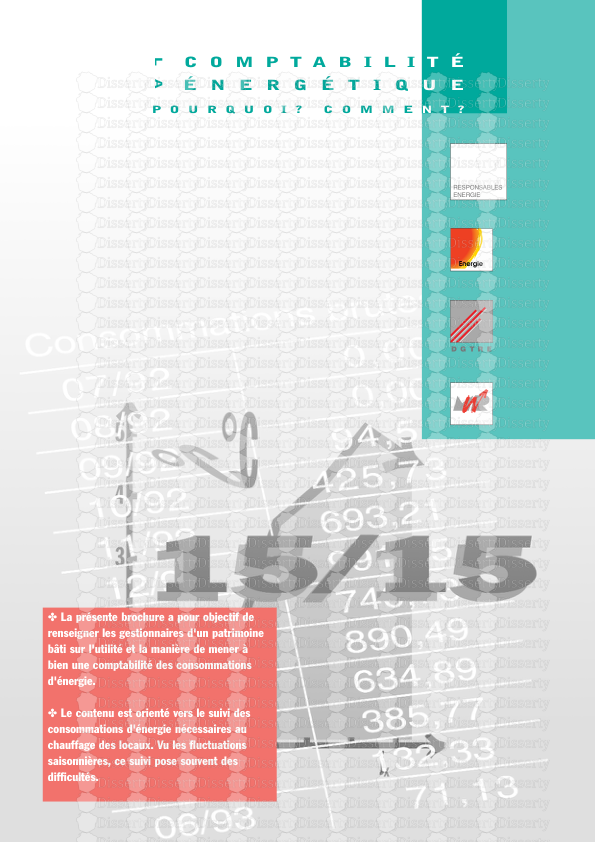
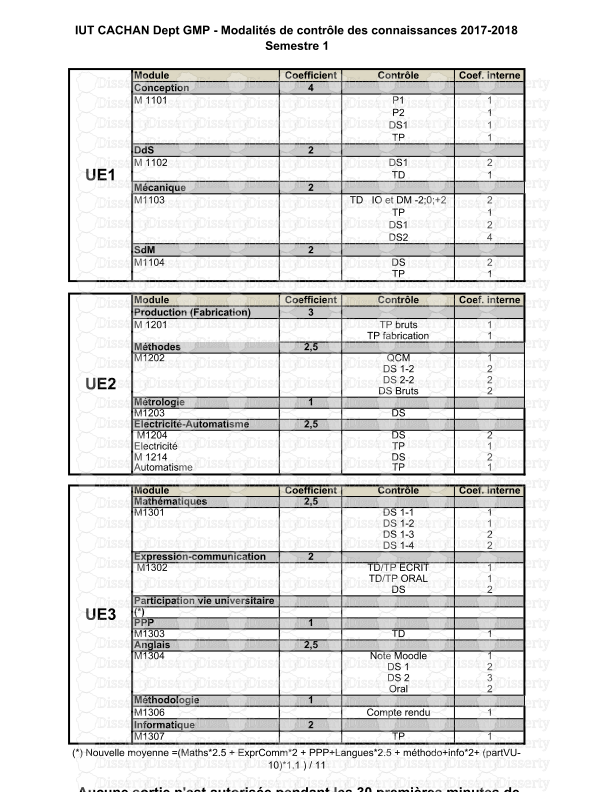
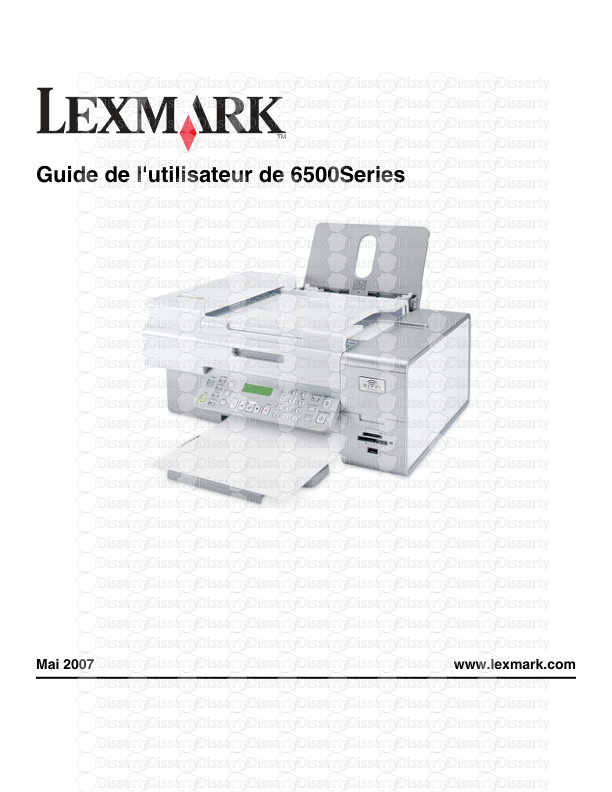
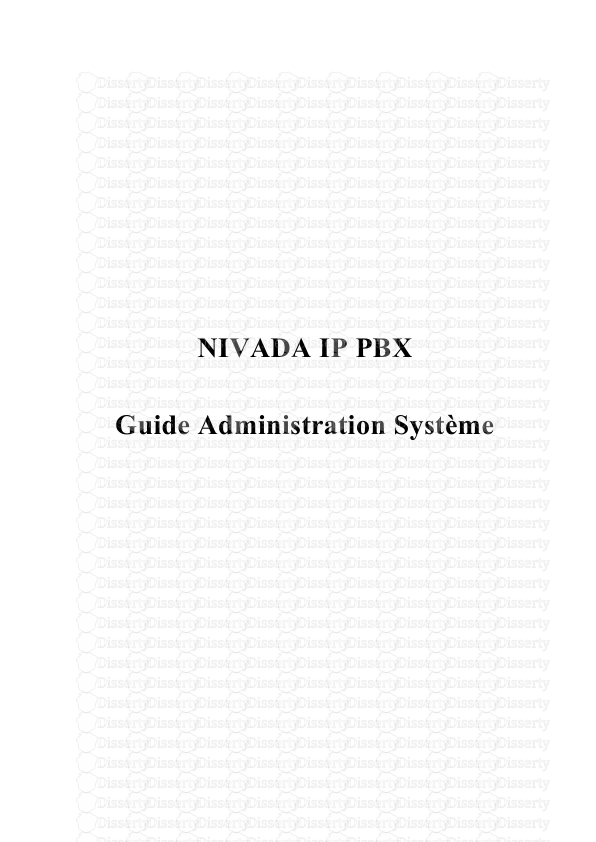
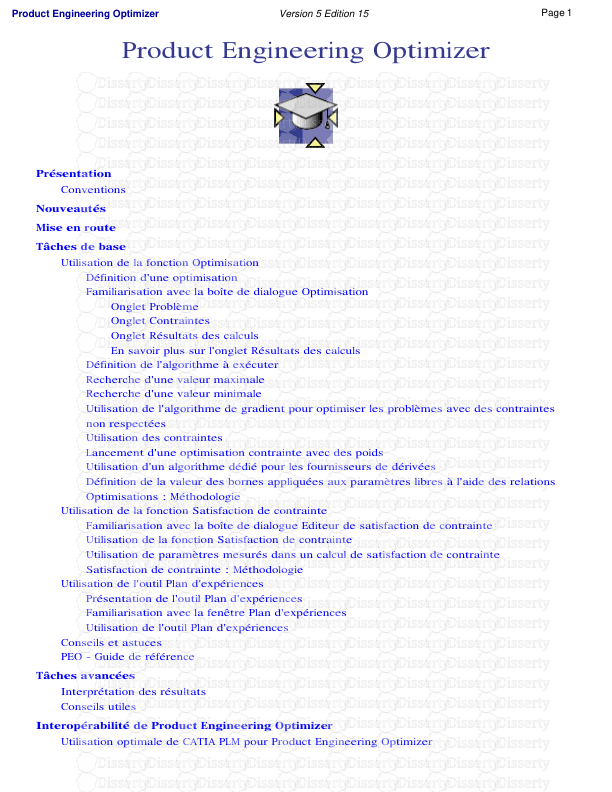
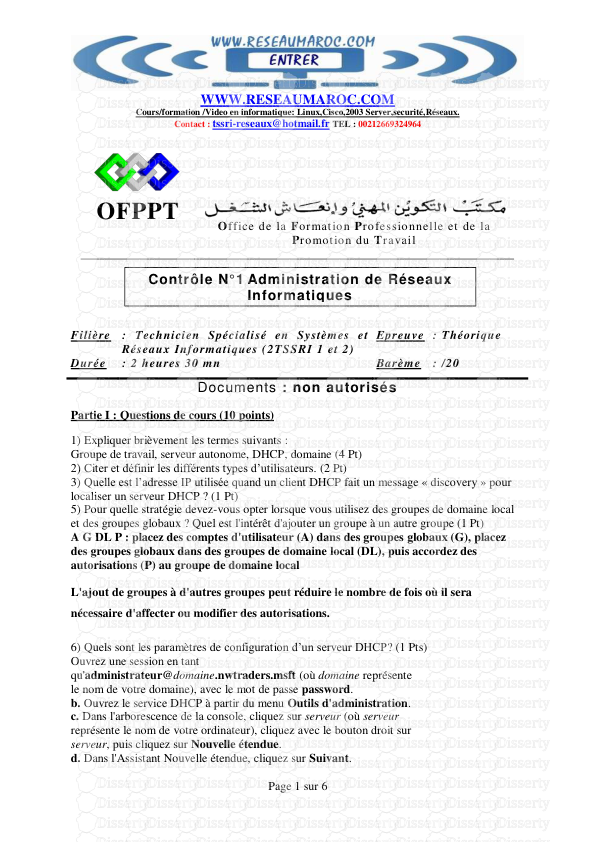
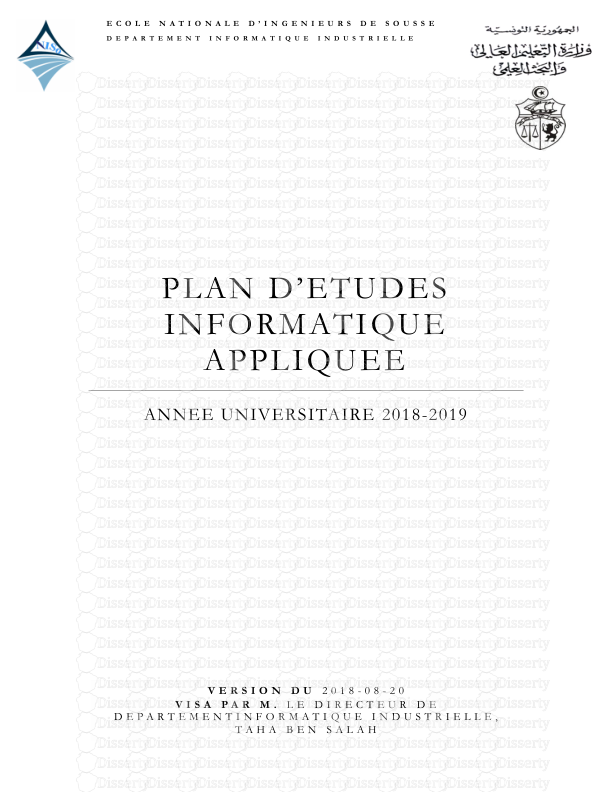
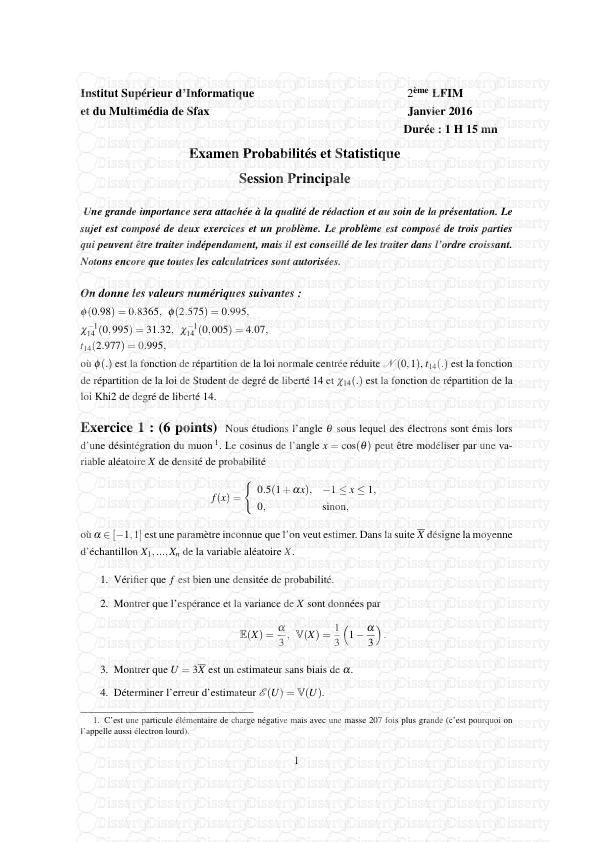
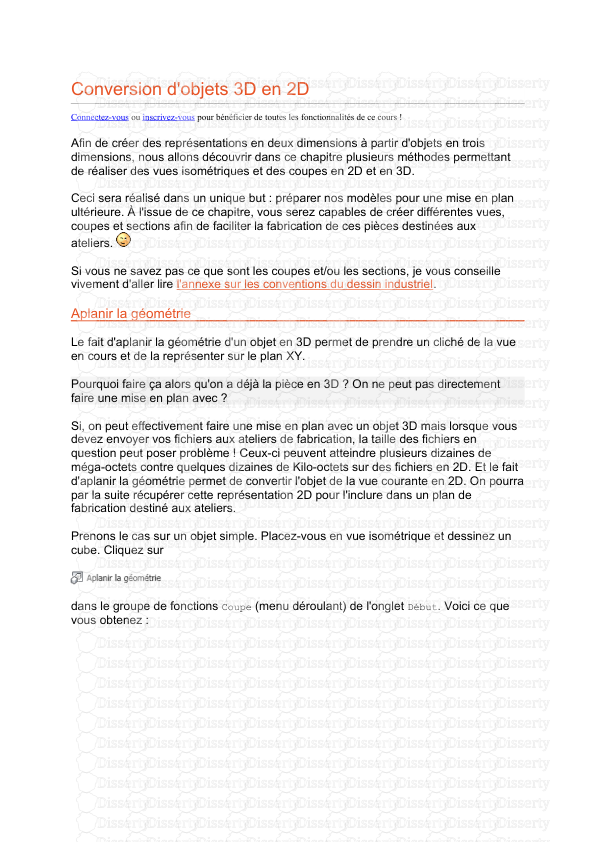
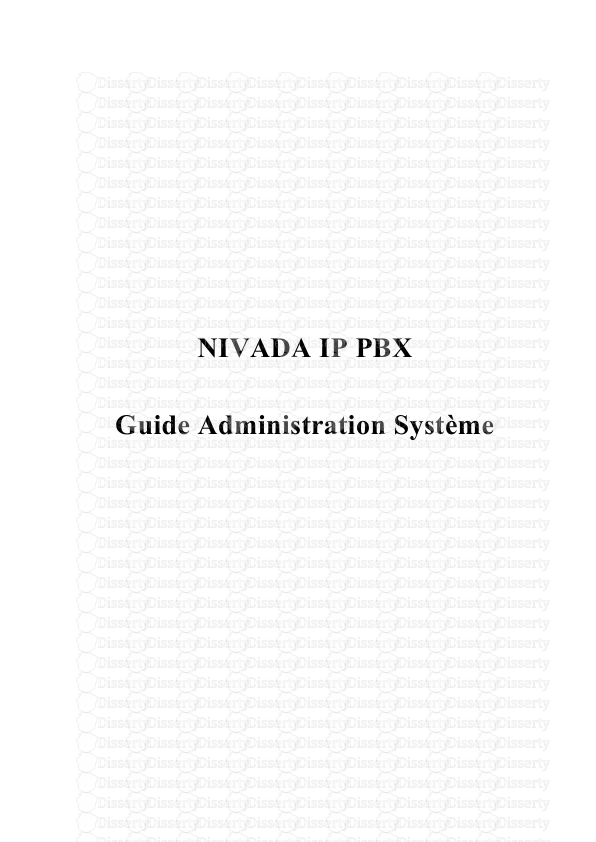
-
40
-
0
-
0
Licence et utilisation
Gratuit pour un usage personnel Attribution requise- Détails
- Publié le Jul 27, 2021
- Catégorie Heavy Engineering/...
- Langue French
- Taille du fichier 0.3705MB


